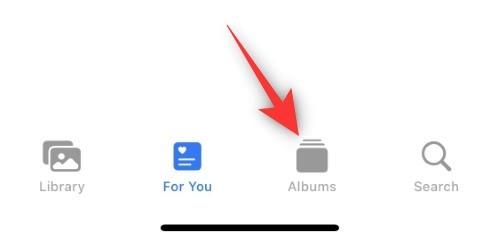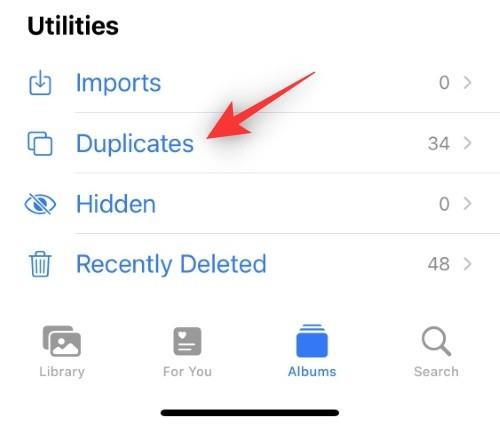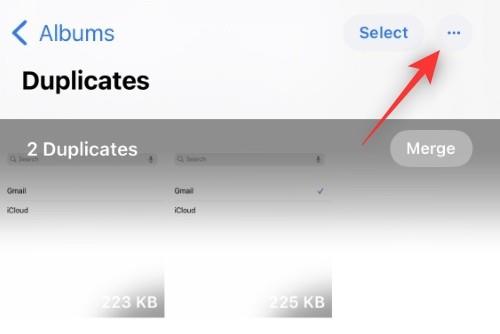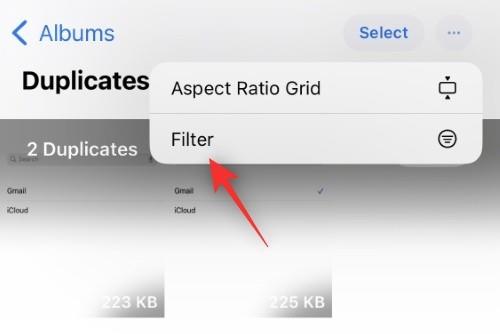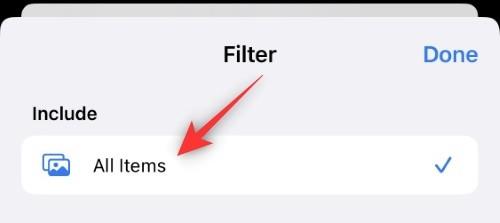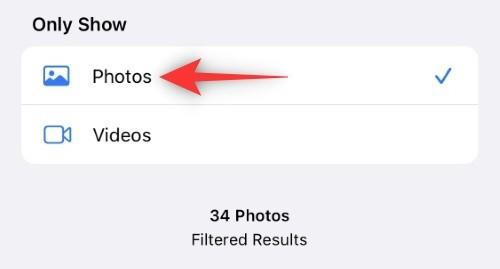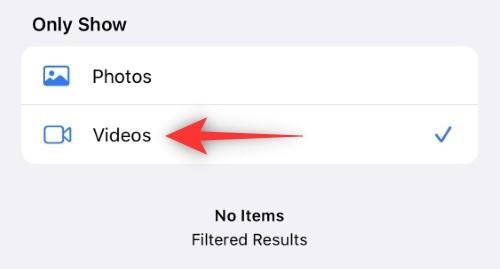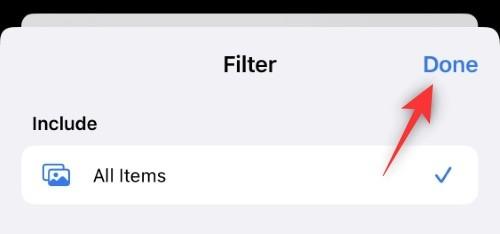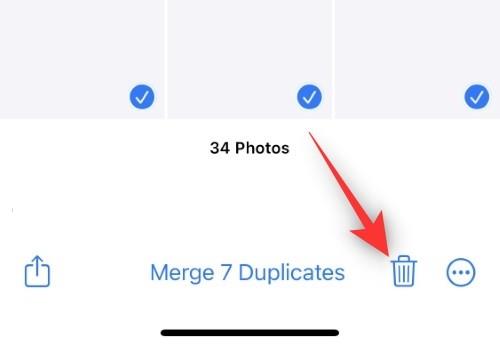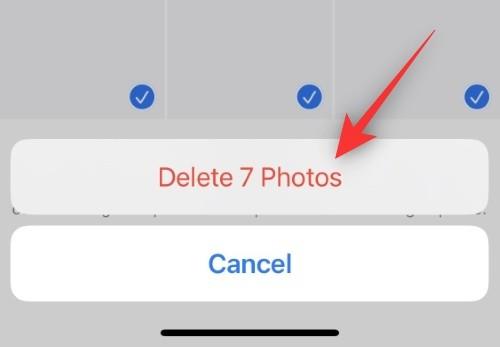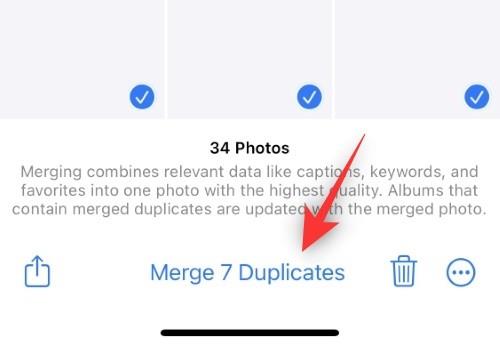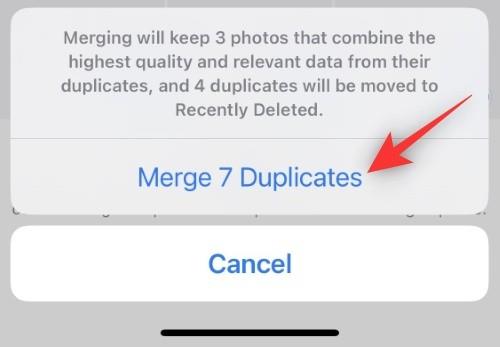Duplicitné fotografie sa môžu ľahko hromadiť v albumoch a aplikácii Fotky. Môžu to byť vaše kliknutia na selfie, viaceré zábery, ktoré ste urobili, aby ste nezmeškali daný moment, alebo snímky obrazovky dôležitého palubného lístka alebo lístka.
Tieto duplicitné fotografie môžu v konečnom dôsledku zaberať veľa miesta na vašom zariadení, najmä ak máte na začiatku iba 32 GB alebo 64 GB. Odstránenie duplikátov v systéme iOS bolo pred vydaním iOS 16 fuška , našťastie nový operačný systém teraz dokáže automaticky rozpoznať a nájsť všetky duplikáty v aplikácii pre fotografie.
Tu je návod, ako môžete túto funkciu použiť na svojom zariadení.
Ako odstrániť duplicitné fotografie v systéme iOS 16
Poznámka: Táto funkcia je dostupná len pre používateľov so systémom iOS 16.0 alebo novším.
Otvorte aplikáciu Fotky a klepnite na Albumy .
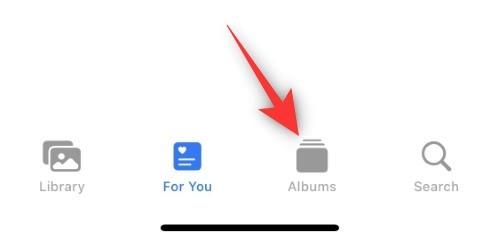
Teraz prejdite nadol a klepnite na položku Duplikáty v časti Pomôcky .
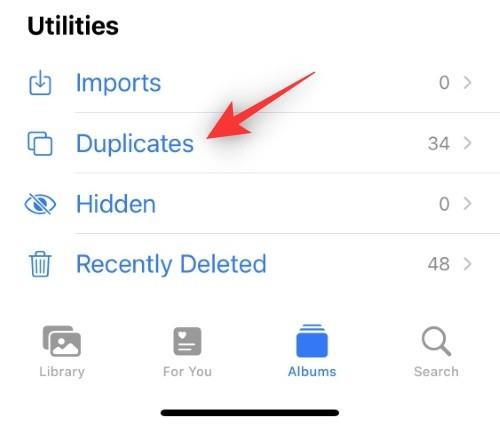
Teraz sa vám zobrazia všetky duplicitné videá a fotografie zistené systémom iOS 16. Klepnutím na ikonu s tromi bodkami () filtrujete výsledky.
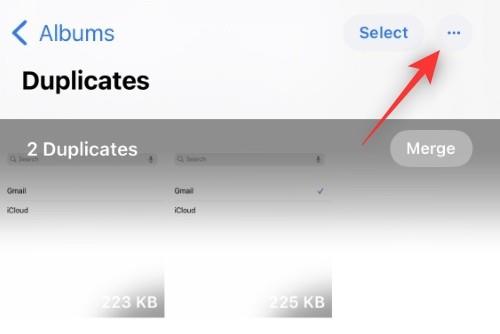
Klepnite na položku Filter .
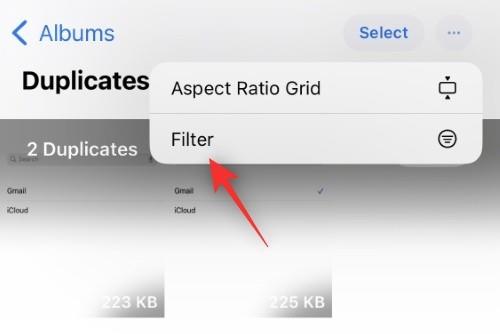
Teraz vyberte jednu z nasledujúcich možností v závislosti od vášho výberu.
- Všetky položky: Túto možnosť vyberte, ak chcete zobraziť všetky duplicitné položky v knižnici Fotiek.
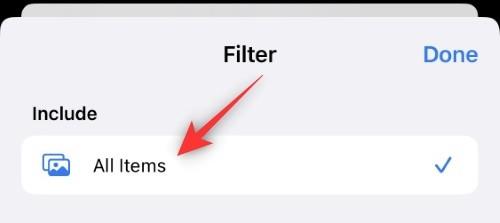
- Fotky: Túto možnosť vyberte, ak chcete zobraziť iba duplicitné fotografie vo vašej knižnici.
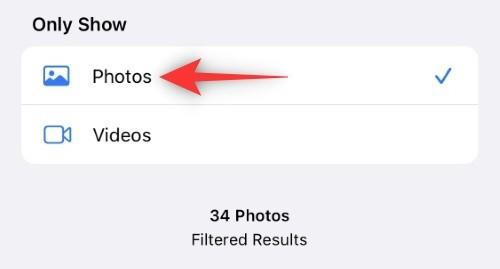
- Videá: Túto možnosť vyberte, ak chcete zobraziť iba duplicitné videá vo vašej knižnici.
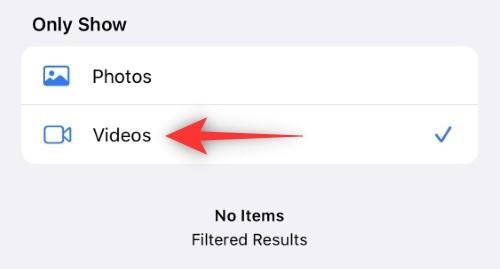
Klepnite na Hotovo .
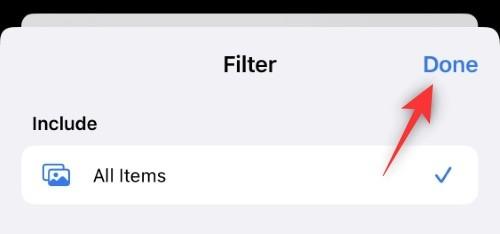
Teraz sa vám zobrazia všetky duplikáty na vašom zariadení v závislosti od vašich filtrov. Teraz sa môžete rozhodnúť, či ich chcete odstrániť alebo zlúčiť . Postupujte podľa niektorej z podsekcií nižšie v závislosti od vašich preferencií.
Možnosť 1: Odstráňte duplikáty
Klepnite na položku Vybrať .

Teraz vyberte všetky duplikáty, ktoré chcete odstrániť. Klepnite na ikonu Kôš v spodnej časti.
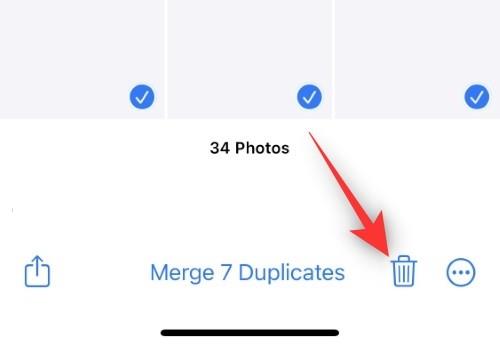
Klepnite na Odstrániť X fotografií, kde X je počet fotografií, ktoré ste vybrali.
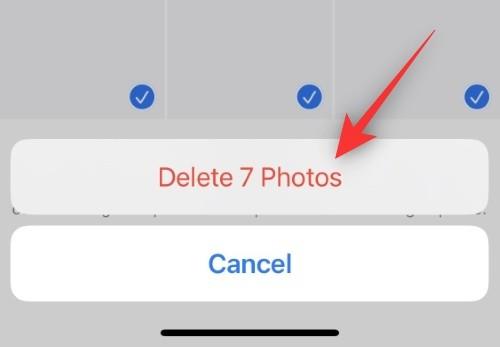
A je to! Vybraté duplicitné položky budú teraz odstránené z vášho zariadenia.
Možnosť 2: Zlúčiť duplikáty
Klepnite na položku Vybrať .

Teraz vyberte všetky fotografie, ktoré chcete zlúčiť. V spodnej časti klepnite na Zlúčiť X duplikátov . Tu je X počet duplikátov, ktoré vyberiete.
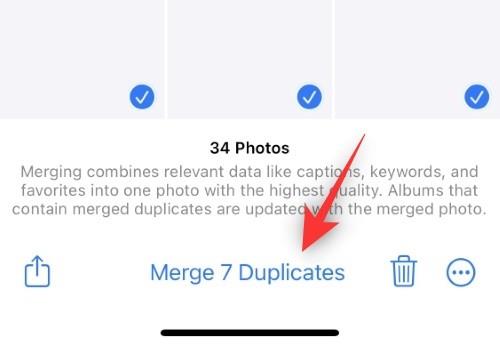
Opätovným ťuknutím na položku Zlúčiť X duplikáty potvrďte svoj výber.
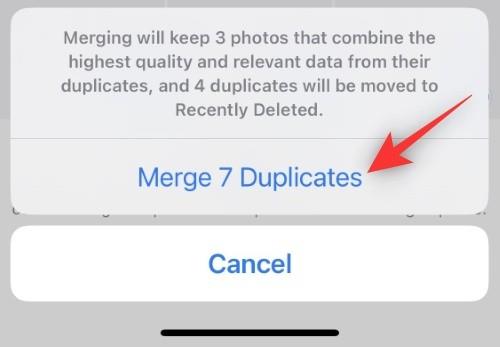
A je to! Vybraté duplicitné položky sa teraz zlúčia na vašom zariadení.
Čo sa stane, keď sa rozhodnem zlúčiť?
Možnosť Zlúčiť je navrhnutá tak, aby znížila ručné prezeranie duplicitných fotografií a následné nájdenie tej s najlepším rozlíšením a kvalitou obrazu, ktorú chcete zachovať. Zlúčiť automaticky nájde duplicitnú fotografiu alebo video s najvyššou kvalitou a zachová ich vo vašom zariadení, pričom odstráni ostatné duplikáty.
Počas tohto procesu Merge tiež priradí metadáta, ako sú titulky , značky , kľúčové slová a ďalšie, k vášmu obrázku najvyššej kvality, pričom odstráni ostatné duplikáty. Ide o úhľadnú funkciu, ktorú môžete využiť vo svoj prospech, aby ste ušetrili miesto a zároveň zabezpečili, že o svoje fotografie úplne neprídete.
často kladené otázky
Tu je niekoľko často kladených otázok o odstraňovaní duplikátov v systéme iOS 16, ktoré by vám mali pomôcť získať najnovšie informácie.
Dokáže iOS rozpoznať aj duplicitné videá?
Áno, iOS 16 má vyhradený filter a tiež schopnosť detekovať duplicitné videá. Zdá sa však, že v tomto počiatočnom vydaní chýba schopnosť odhaliť duplicitné videá. Očakávame, že Apple túto funkciu zahrnie do nadchádzajúcich verzií.
Budú duplikáty odstránené aj z cloudu?
Áno, duplikáty odstránené alebo zlúčené z vášho zariadenia budú odstránené aj z vašej iCloud Photo Library.
Odstránia sa tým duplikáty aj z vlastných albumov?
Áno, duplikáty budú tiež odstránené a odstránené z vášho vlastného albumu. Ak sa však rozhodnete zlúčiť svoje duplikáty, do vašich vlastných albumov sa pridá najkvalitnejší obrázok uložený vo vašom zariadení, aby odrážal zmenu a zároveň zabezpečil, že fotografia bude stále dostupná vo vašich albumoch.
Môžem obnoviť svoje duplicitné fotografie alebo videá?
Áno, ako každá odstránená fotografia alebo video, máte 30 dní na obnovenie duplikátov z vášho albumu Nedávno odstránené . Jednoducho prejdite do albumu, vyberte fotografie, ktoré chcete obnoviť, a klepnite na Obnoviť .
Dúfame, že vám tento príspevok pomohol zoznámiť sa s odstraňovaním duplikátov v aplikácii Fotky v systéme iOS 16. Ak narazíte na nejaké problémy alebo máte na nás ďalšie otázky, neváhajte ich napísať do komentárov nižšie.